Een belangrijk aspect van zowel helpdesk- als projectbeheer voor veel van onze gebruikers, is de mogelijkheid om de tijd die aan verschillende activiteiten wordt besteed vast te leggen. Gebruikers willen de tijd die hun team aan tickets en taken besteedt om verschillende redenen vastleggen, waaronder:
- Het factureren van hun klanten voor de tijd besteed aan tickets, taken en projecten.
- Automatisch genereren van “actuals” voor hun werk, zodat ze de realiteit kunnen vergelijken met de geplande werkzaamheden, kosten en planningen.
- De tijd registreren die aan verschillende activiteiten is besteed, zodat ze middelen kunnen plannen rond aanstaande projecten en bedrijfsgroei.
- Mogelijkheden voor optimalisatie ontdekken en daarom details nodig hebben over waar hun team zijn tijd doorbrengt.
Om deze en meer redenen heeft OneDesk een aantal geweldige tools om de tijd die aan verschillende activiteiten wordt besteed vast te leggen:
Urenregistratie: Maak urenstaten door op een taak, ticket of andere items te klikken, voer het aantal bestede uren en het huidige %complete in.
Taaktimers: Start, pauzeer en stop werktimers voor taken en tickets om automatisch de bestede tijd vast te leggen.
Mobiele app: Gebruik urenstaten en timers van de hoofdapp of de mobiele app, waarmee u werk rechtstreeks vanaf uw telefoon kunt loggen.
Zodra het werk is vastgelegd, zal het dienen om de actuele gegevens in uw projecten bij te werken, maar u kunt nog veel meer doen met deze gegevens.
Groepeer en filter uw urenstaten.
Er zijn veel manieren om te kijken naar de tijd die je aan tickets en taken hebt besteed. Misschien wilt u een werklogboek om de uren te zien die uw team dagelijks registreert. Misschien wilt u de geregistreerde uren voor verschillende teamleden vergelijken. Misschien wilt u de tijd zien die aan een bepaald project of voor een bepaalde klant is besteed. OneDesk biedt u dit alles door u krachtige filter- en groeperingsopties te bieden.
In de urenstatentoepassing kunt u een van de opgeslagen weergaven aan de zijkant selecteren om uw gelogde werk weer te geven, gegroepeerd op aanmaakdatum (Werklogboek), op goedkeuringsstatus, uit verschillende tijdsperioden (Afgelopen 7 dagen, Laatste 30 dagen) en meer. Wat nog belangrijker is, is dat u ook uw eigen weergaven kunt maken om uw gegevens te snijden en te dobbelen zoals u dat wilt.
Laten we een voorbeeld doornemen: Mogelijk wilt u het uitgevoerde werk groeperen per aanvrager (de klant of andere persoon voor wie de taak of het ticket wordt uitgevoerd). Om dit te doen, hoeft u alleen de volgende stappen te ondernemen.
1) Klik in de urenstatentoepassing op het pictogram “Nieuwe weergave”
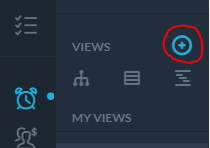
2) Selecteer “Groeperen op: aanvrager” en klik op de knop “Nieuwe weergave toepassen”.

3) Als u deze weergave in de toekomst opnieuw wilt gebruiken, klikt u op “Opslaan”. U wordt vervolgens gevraagd om de weergave een naam te geven en te bepalen of u wilt dat dit een weergave is die wordt gedeeld met de andere gebruikers in uw organisatie. De weergave verschijnt dan in uw linkerdeelvenster zodat u het steeds opnieuw kunt gebruiken.
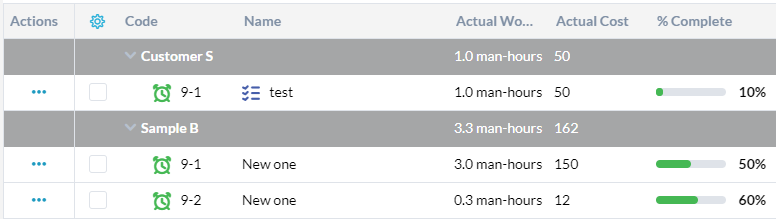
U kunt een vergelijkbare aanpak gebruiken om weergaven te maken om factureerbaar werk te groeperen of uit te filteren, werk per gebruiker, per project en nog veel meer.
Exporteer uw urenstaten.
OneDesk maakt het gemakkelijk om de tijd die aan werk is besteed vast te leggen, zodat u deze kunt bijhouden en factureren. U zult echter vaak uw gegevens uit het systeem moeten halen om verdere analyse of manipulatie uit te voeren. OneDesk maakt dit gemakkelijk doordat u uw urenstaten op elk gewenst moment met slechts een paar klikken kunt exporteren.
Laten we een voorbeeld doornemen: Misschien wilt u de tijd die in de afgelopen 30 dagen is besteed aan factureerbare uren voor een bepaalde klant exporteren.
Filter eerst de weergave om de gewenste gegevens te zien.

Selecteer vervolgens in het menu Extra “Deze weergave exporteren (csv)”
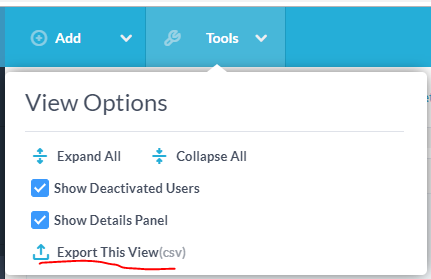
De urenstaten worden gedownload als een .csv-bestand dat u kunt openen in Excel.

Push uw urenstaten naar een facturatie- of factureringsapp.
Als uw bedrijf uw klanten wil factureren of factureren op basis van de vastgelegde tijd, heeft u een aantal opties om uw urenstaten automatisch rechtstreeks te synchroniseren met uw facturerings-/factureringsapp. Als deze opties niet voor u werken, kunt u het CSV-bestand dat u in de vorige stap heeft geëxporteerd, meestal rechtstreeks in uw app importeren.
Optie 1: Gebruik onze Timesheets API
Met behulp van onze zogenaamde “Worklogs API” kunt u de worklogs opvragen op basis van verschillende criteria. U moet toegang hebben tot programmeurs om hiervan gebruik te maken, maar dit biedt een flexibele manier om de gegevens op de door u gewenste manier uit OneDesk te halen. Je leest er hier over .
Optie 2: Zapier gebruiken:
Zapier.com is een platform waarmee je eenvoudig verschillende web-apps aan elkaar kunt koppelen. Om het te gebruiken, moet je je aanmelden voor een Zapier-account en op hun site zoeken om te zien of jouw bestemmingstoepassing er een is die ze ondersteunen (meestal is dit, omdat ze honderden populaire apps ondersteunen).
Om uw leven gemakkelijker te maken, hebben we een paar “zaps” gemaakt die OneDesk verbinden met veelgebruikte facturerings- en boekhoudtoepassingen zoals Freshbooks of Quickbooks. Ga als volgt te werk om met deze connectoren aan de slag te gaan:
- Ga in uw OneDesk-account naar Administratie … Integraties
- Klik op de Gebruik deze Zap naast de gewenste connector.
- Vul het formulier in.

Deze basiszaps zorgen voor een eenvoudige integratie die urenstaten van OneDesk naar de bestemmingsapp pusht zodra ze zijn gemaakt. Als u echter meer complexe logica wilt (om specifieke eigenschappen in kaart te brengen, alleen factureerbare uren te pushen, enz…), dan moet u de basiszaps wijzigen. laat het ons weten als je hulp nodig hebt.